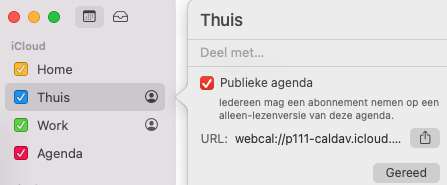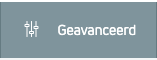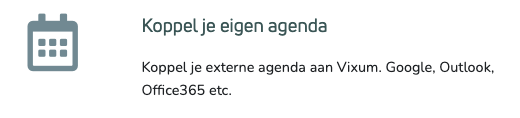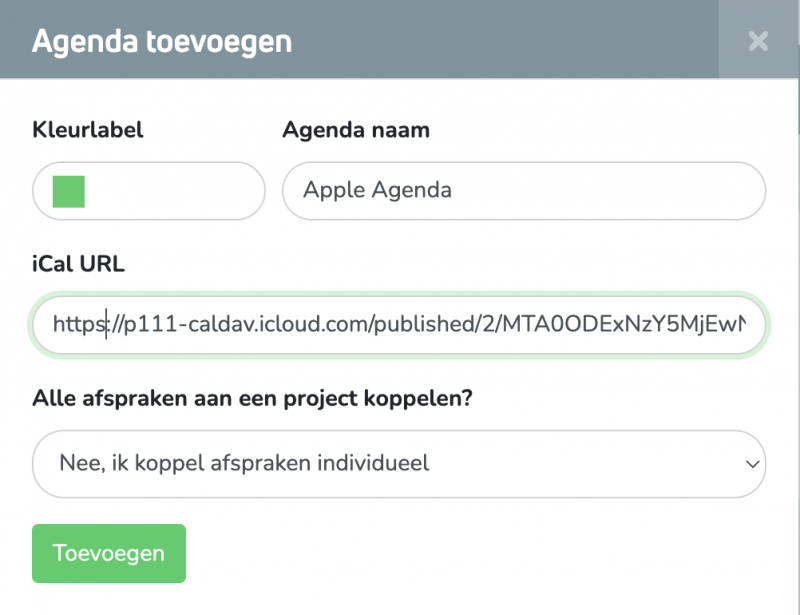Hoe koppel ik mijn Apple iCloud agenda aan Vixum?
Wil jij je Apple iCloud agenda koppelen aan je Vixum account zodat je eenvoudig al je uren voor de 1.225 urennorm kan registreren. Of zodat je sneller en gemakkelijker kan factureren. In dit kennisbank artikel leggen we je uit hoe je eenvoudig je Apple iCloud agenda kan koppelen.
Stap 1. Op de Agenda applicatie. Klik met de rechtermuisknop (control+klik) en vink “Publieke agenda” aan bij de agenda die je wil koppelen aan Vixum, wil je meerdere Apple iCloud agenda’s koppelen? Herhaal dan alle stappen.
Stap 2. Kopieer de URL die begint met “webcal”.
Stap 3. Log in bij jouw Vixum account en klik op Geavanceerd.
Stap 4. Kies in op de pagina waar alle geavanceerde functies staan de functie "Koppel je eigen agenda". Je komt dan op een pagina waar alle gekoppelde agenda's staan weergegeven. Wil je later een agenda koppeling wijzigen of verwijderen, dan kan je dat hier doen.
Stap 5. Klik op de groene knop agenda toevoegen, er opent een pop-up waar je de URL die je eerder uit Apple iCloud agenda hebt gekopieerd kan plakken.
Stap 6. Plak de iCal URL in het invoerveld en vervang “webcal” door ”https" (dus https://…). Geef je agenda een naam en kies eventueel een kleurlabel. Als je deze specifieke agenda deelt met een klant, of speciaal hebt aangemaakt voor een project, dan kan je ervoor kiezen om deze agenda automatisch te koppelen aan een project.

Heb je nog vragen of heb je hulp nodig bij het koppelen van je agenda? Stel je vraag in de chat van de Vixum app, we helpen je graag. Log in bij Vixum.